Wyłączanie niestandardowych pasków przewijania w przeglądarce Microsoft Edge: przewodnik krok po kroku
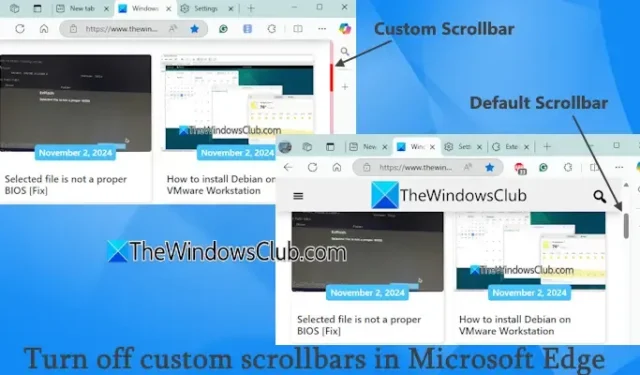
W tym przewodniku wyjaśniono, jak wyłączyć niestandardowe paski przewijania w przeglądarce Microsoft Edge . Ostatnie ulepszenie przeglądarki Edge pozwala użytkownikom na wyłączny dostęp do domyślnych pasków przewijania na wszystkich stronach internetowych. W związku z tym, nawet jeśli witryna zawiera niestandardowe paski przewijania, standardowe paski przewijania Edge nadal będą się pojawiać, zastępując wszelkie dostosowania wprowadzone przez programistów stron internetowych. Ta funkcjonalność dotyczy również wszelkich rozszerzeń dostosowywania pasków przewijania, które mogłeś zainstalować w przeglądarce Edge. Różnicę między standardowymi i niestandardowymi paskami przewijania w przeglądarce Edge można zaobserwować na poniższym obrazku.
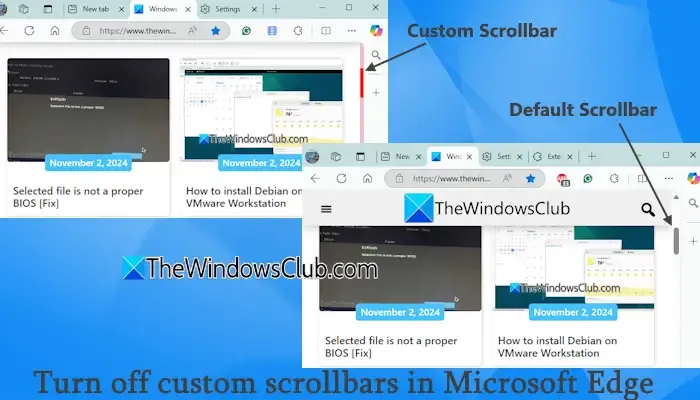
Chociaż wiele witryn wykorzystuje domyślne paski przewijania przeglądarki, niektórzy twórcy stron internetowych wolą niestandardowe opcje (takie jak minimalistyczne lub kolorowe paski przewijania), aby nadać swoim witrynom charakterystyczny wygląd. Jeśli często odwiedzasz takie witryny i uważasz ich niestandardowe paski przewijania za niepożądane, ta funkcja może być niezwykle korzystna.
Kroki wyłączania niestandardowych pasków przewijania w przeglądarce Microsoft Edge
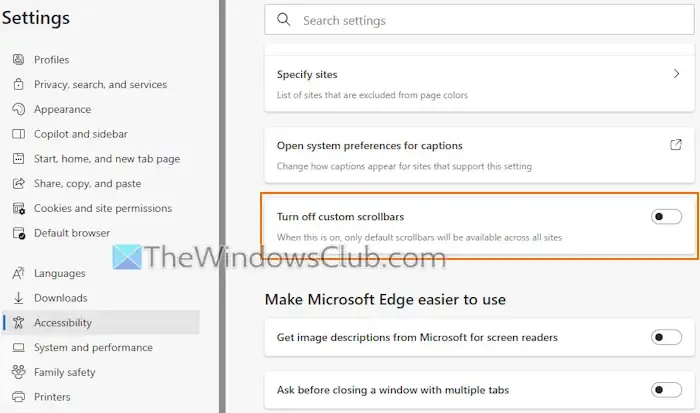
Opcja wyłączenia niestandardowych pasków przewijania w przeglądarce Microsoft Edge jest dostępna od wersji 130. Aby skorzystać z tej funkcji, upewnij się, że przeglądarka Edge jest aktualna i wykonaj następujące czynności:
- Uruchom przeglądarkę Edge
- Kliknij trzy poziome kropki w prawym górnym rogu, aby przejść do Ustawień i innych opcji
- Wybierz menu Ustawienia
- Na stronie Ustawienia wybierz opcję Dostępność na pasku bocznym po lewej stronie
- Włącz funkcję Wyłącz niestandardowe paski przewijania .
Zmiany zaczną obowiązywać natychmiast.
Możesz również przejść do sekcji Wygląd na stronie Ustawienia przeglądarki Microsoft Edge, a następnie znaleźć segment Zachowanie i funkcje przeglądarki i włączyć opcję Wyłącz niestandardowe paski przewijania.
Jeśli zdecydujesz się powrócić do korzystania z niestandardowych pasków przewijania w przeglądarce Microsoft Edge, po prostu wykonaj powyższe instrukcje i wyłącz opcję wyłączania niestandardowych pasków przewijania.
To tyle!
Jak wyłączyć paski przewijania w przeglądarce Edge?
Aby wyłączyć paski przewijania w Microsoft Edge, otwórz przeglądarkę, przejdź do Ustawienia > Wygląd > Zachowanie i funkcje przeglądarki. Tutaj wyłącz opcję Zawsze pokazuj paski przewijania . Po wykonaniu tej czynności paski przewijania będą wyświetlane tylko wtedy, gdy będą potrzebne, wymagając użycia klawiszy strzałek w górę/w dół, aby je wyświetlić. Jeśli wolisz, aby paski przewijania zawsze były widoczne, możesz ponownie włączyć ustawienie Zawsze pokazuj paski przewijania.
Jak wyłączyć pasek boczny w przeglądarce Microsoft Edge?
Jeśli chcesz wyłączyć pasek boczny Microsoft Edge, przejdź na stronę Ustawienia. Przejdź do sekcji Copilot i pasek boczny , a po prawej stronie znajdziesz opcje widoczności paska bocznego. Wybierz przycisk Wyłącz ; alternatywnie możesz wybrać opcję Auto hidden , która umożliwia dostęp za pomocą ikony Copilot znajdującej się w prawym górnym rogu.



Dodaj komentarz